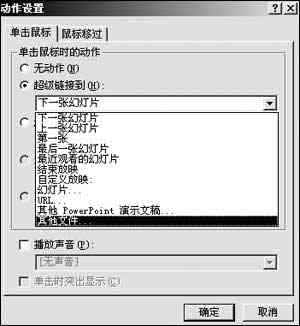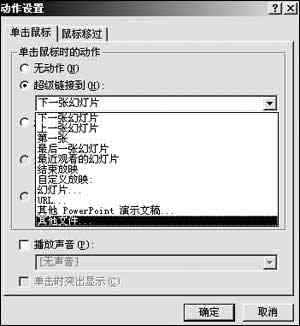|
★灵活放映 有一种变通的办法:将近似的内容采用一种设计模板制作在一个幻灯片文件中,如可将论文标题、摘要、正文、结论、参考文献等分别采用一种设计模板制作,存储为不同的幻灯片文件,这样的幻灯片看起来就富于变化了。但在幻灯片放映时有一个问题,一个个的幻灯片文件需多次打开,太麻烦了! 这时我们可以使用PowerPoint的“动作设置”功能很方便地解决。首先按照需要分类,采用不同的设计模板制作,并存储为若干个不同的幻灯片文件,如PP1、PP2等。在第一个文件如PP1的最后一幅幻灯片上,可以选中一段文字,也可以选中一幅卡通画或动作按钮,在“幻灯片放映”中点击“动作设置”。根据需要,选取“单击鼠标”或“鼠标移过”,动作则选中“超级链接到”,再选取“其他PowerPoint演示文稿”(如图3)。在“超级链接到其他PowerPoint演示文稿”弹出的对话框中,输入第二个幻灯片文件名如PP2,也可以是具体的某一幻灯片(如图4)。为了在第二个幻灯片文件放映完毕后能顺利返回到调用它的幻灯片或再转到其他的幻灯片,同样方法在该幻灯片的最后一幅适当位置选中文字或设置按钮,超级链接到其他PowerPoint演示文稿或返回。
|